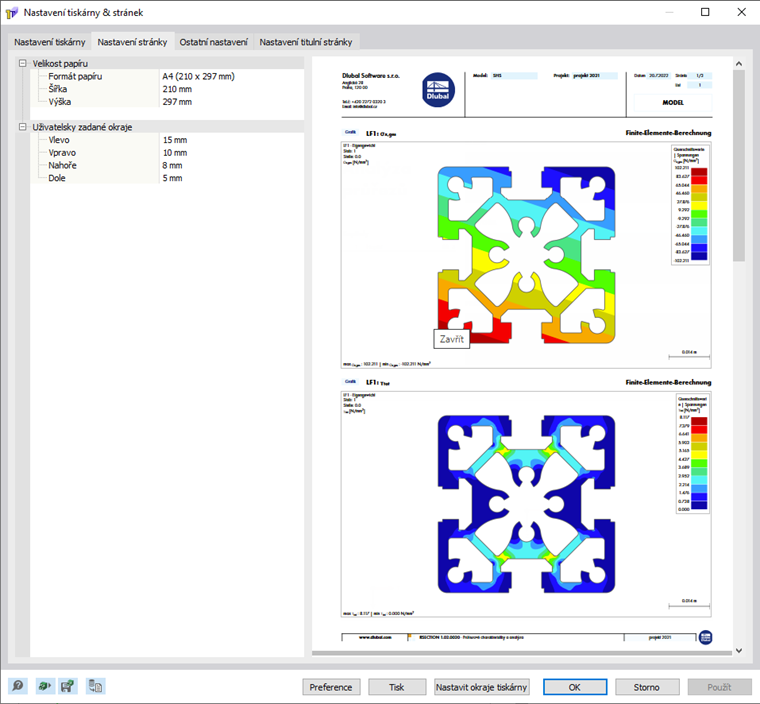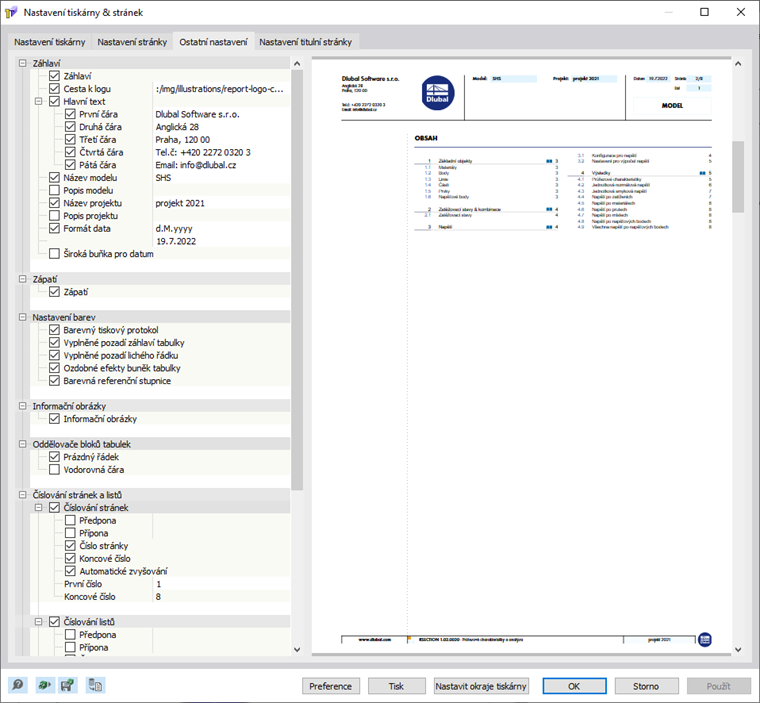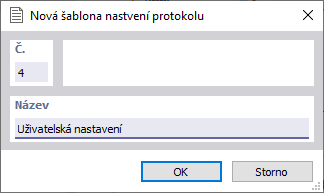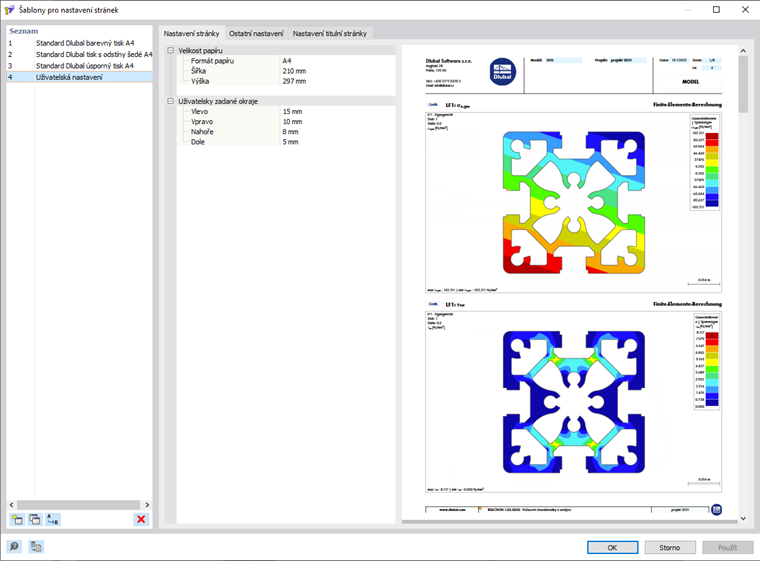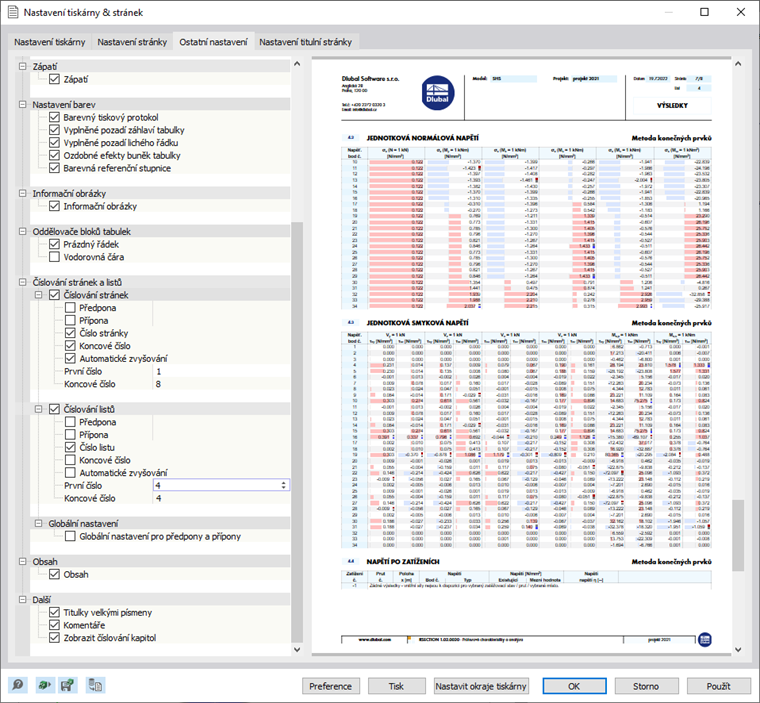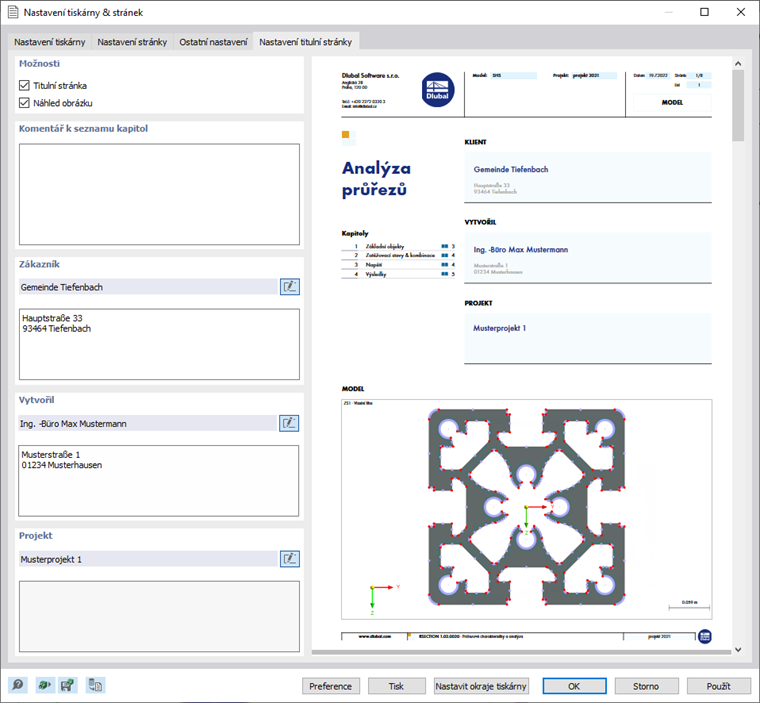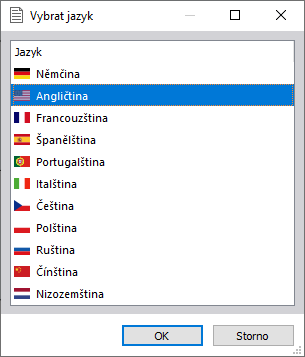Tato kapitola mimo jiné popisuje, jak nastavit vzhled stránky pro tisk, upravit záhlaví a změnit jazyk pro tisk.
Vzhled stránky
Vzhled stránky nastavíme kliknutím na tlačítko Nastavení tisku v nabídce tiskového protokolu Protokol. Otevře se dialog 'Nastavení tiskárny a stránek'. Přejděte do záložky Nastavení stránky.
'Formát papíru' vyberte ze seznamu. Velikosti papíru odpovídají tiskárně, která je nastavena v záložce 'Nastavení tiskárny' (viz obrázek ).
V případě potřeby lze pro stránku předepsat 'uživatelsky zadané okraje'. Pomocí tlačítka
![]() na konci vstupního pole lze nastavit minimální hodnotu pro aktuální tiskárnu. Alternativně lze pomocí tlačítka 'Nastavit okraje tiskárny' v dolní části dialogu nastavit všechny minimální okraje najednou.
na konci vstupního pole lze nastavit minimální hodnotu pro aktuální tiskárnu. Alternativně lze pomocí tlačítka 'Nastavit okraje tiskárny' v dolní části dialogu nastavit všechny minimální okraje najednou.
Pokud potřebujete speciální nastavení tiskárny, například vícestránkový tisk na jeden list, otevře se kliknutím na tlačítko 'Preference' dialog pro nastavení tiskárny. Zde je možné provést nastavení podle možností tiskárny.
Úprava záhlaví
Během instalace se z vašich zákaznických dat vytvoří tisková hlavička, která se následně objeví v záhlaví tiskového protokolu. Pokud chcete tyto informace změnit, klikněte v nabídce tiskového protokolu Protokol na možnost Nastavení tisku. Otevře se dialog 'Nastavení tiskárny a stránek'. Přejděte do záložky Ostatní nastavení.
Hlavička protokolu se spravuje v sekci 'Záhlaví'. 'Hlavní text' můžete upravovat řádek po řádku. Chcete-li integrovat vlastní logo společnosti, klikněte na textové pole u možnosti 'Cesta k logu'. Objeví se tlačítko
![]() ; pomocí něj můžete vybrat adresář souboru s obrázkem. Mezi možné grafické formáty patří JPG, PNG, GIF a BMP.
; pomocí něj můžete vybrat adresář souboru s obrázkem. Mezi možné grafické formáty patří JPG, PNG, GIF a BMP.
V sekci 'Záhlaví' lze také určit, zda se v dokumentu zobrazí název modelu a projektu včetně popisu. V případě potřeby upravte přednastavené položky.
Uložení záhlaví protokolu jako šablony
Pomocí tlačítka
![]() v dolní části dialogu uložíme upravené údaje. Otevře se dialog 'Nová šablona nastavení protokolu'.
v dolní části dialogu uložíme upravené údaje. Otevře se dialog 'Nová šablona nastavení protokolu'.
Do pole 'Název' zadejte popis. Po kliknutí na tlačítko OK se zobrazí dialog image031554 Šablony pro nastavení stránky s přednastavenými a uživatelsky definovanými šablonami.
Import záhlaví protokolu ze šablony
Chcete -li načíst tiskovou hlavu ze šablony, klikněte na tlačítko
![]() v dolní části dialogu image031546 Nastavení tiskárny a stránky . Otevře se dialog 'Šablony pro nastavení stránek'.
v dolní části dialogu image031546 Nastavení tiskárny a stránky . Otevře se dialog 'Šablony pro nastavení stránek'.
V něm jsou tři přednastavené šablony pro nastavení tisku. Ty nelze upravovat.
Pokud jste již jedno nebo více uživatelských záhlaví vytvořili, můžete je vybrat ze seznamu položek a znovu upravit nastavení tiskárny a stránek. Kliknutím na tlačítko OK převedeme vybranou šablonu do dialogu 'Nastavení tiskárny a stránek'.
Tlačítka pod 'seznamem' mají následující funkce:
|
|
|
|
|
|
|
|
|
|
|
|
Úprava vzhledu a číslování stránek
Vzhled a číslování dokumentu lze také upravit v dialogu 'Nastavení tiskárny a stránek' v záložce Ostatní nastavení.
Pokud nepotřebujete grafické symboly zobrazované na levém okraji dokumentu, zrušte zaškrtnutí políčka pro 'Informační obrázky'.
V sekci 'Číslování stránek a listů' je možné zadat počáteční čísla stránky a listu a případně také koncová čísla. Obrázek výše ukazuje nastavení pro postupné číslování stránek od určitého čísla stránky. Všechny stránky jsou přiřazeny k jednomu číslu listu.
Pokud nechcete, aby byl do tiskového protokolu zařazen 'Obsah', zrušte zaškrtnutí příslušného políčka.
Nastavení titulní stránky
Pokud chcete upravit přednastavenou titulní stránku tiskového protokolu, klikněte v nabídce tiskového protokolu Protokol na Nastavení tisku. Otevře se dialog 'Nastavení tiskárny a stránek'. Přejděte do záložky Nastavení titulní stránky.
Pokud si nepřejeme, aby titulní stránka byla součástí tiskového protokolu, zrušte zaškrtnutí políčka v sekci 'Možnosti'. Stejným způsobem skryjete automaticky vytvořený náhled na titulní stránce.
Pole 'Zákazník', 'Vytvořil' a 'Projekt' jsou přístupná, pokud je aktivováno tlačítko
![]() (vyznačeno černým rámečkem). Poté lze zadat údaje projektu.
(vyznačeno černým rámečkem). Poté lze zadat údaje projektu.
Nastavení jazyka
Jazyk dokumentu tiskového protokolu je nezávislý na jazyku uživatelského prostředí programu. S českou verzí lze například vytvořit německý nebo anglický tiskový protokol.
Pokud chcete změnit jazyk tiskového protokolu, klikněte v nabídce tiskového protokolu na Upravit, možnost Nastavit jazyk. Otevře se dialog 'Vybrat jazyk'.
Vyberte příslušnou položku ze seznamu. Po kliknutí na tlačítko OK vytvoří RSECTION náhled pro tisk v novém jazyce.